Yakın zamanda Google Chrome, web sayfalarındaki karışık içerik olarak da bilinen güvensiz içeriği engellemeye başlayacağını duyurdu.
Bu özellik Aralık 2019'dan itibaren kademeli olarak kullanıma sunulacaktır. Bu, web sitesi sahiplerine engelleme yayına girmeden önce karışık içerik hatalarını kontrol etmek ve düzeltmek için yeterli zaman tanımalıdır.
Bunu yapmamak, kötü kullanıcı deneyimine, trafik kaybına ve satış kaybına neden olacaktır.
Bu kılavuzda, Google Chrome'un karışık içerik engellemesini ve buna nasıl iyi hazırlanabileceğinizi açıklayacağız.
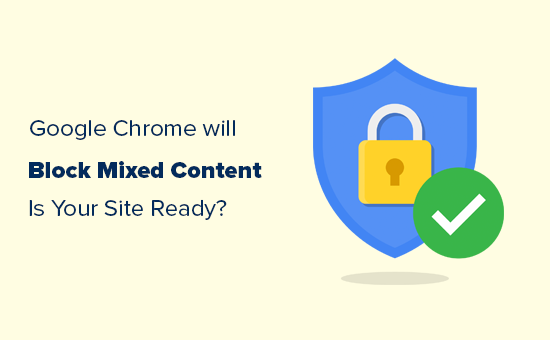
Bu kapsamlı bir rehber olduğu için, takip etmesi kolay bir içerik tablosu oluşturduk:
- Karma İçerik Nedir?
- Google Chrome Neden Karışık İçeriği Engellemek İstiyor?
- Bir Web Sitesi Karma İçerik Gösterirse Ne Olur?
- WordPress Sitenizi Google Chrome'un Karışık İçerik Engellemesine Nasıl Hazırlarsınız
- Web Sitenizi HTTPS'ye Taşıma
- HTTPS Bir Web Sitesinde Karışık İçeriği Bulma
- WordPress'te Karışık İçerik Hatalarını Düzeltme
Karma İçerik Nedir?
Karma içerik, HTTPS web sitesinde HTTPS olmayan içeriğin yüklenmesini tanımlamak için kullanılan bir terimdir.
HTTPS, içeriği sunmak için bir SSL sertifikası kullanan web sitelerini temsil eder. Bu teknoloji, bir web sitesi ile kullanıcının tarayıcısı arasındaki veri aktarımını şifreleyerek web sitelerini güvence altına alır.
Google, Microsoft, WordPress.org, WPBeginner ve diğer birçok kuruluş, web siteleri için standart protokol olarak HTTPS'yi zorluyor.
Çabalarında çok başarılı oldular. Google'a göre, "Chrome kullanıcıları artık tüm büyük platformlarda gezinme sürelerinin %90'ından fazlasını HTTPS üzerinde geçiriyor."
Ancak, hala birçok web sitesi HTTPS web siteleri üzerinden kısmen güvensiz içerik (karma içerik) sunmaktadır. Google, web sitesi sahiplerini doğru yöne doğru bir dürtü vererek bu durumu iyileştirmeyi amaçlamaktadır.
Google Chrome Neden Karışık İçeriği Engellemek İstiyor?
Google Chrome zaten karışık içeriği engelliyor, ancak bu JavaScript ve iFrame kaynakları gibi belirli içerik türleriyle sınırlıdır.
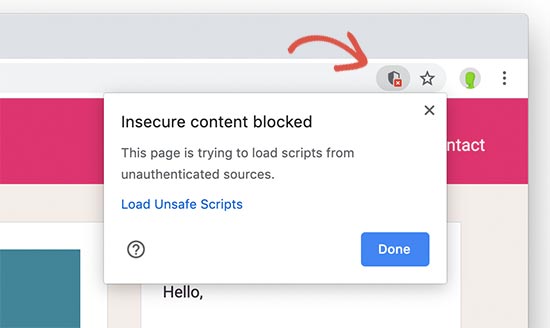
Aralık 2019'dan itibaren Google Chrome, resimler, ses, video, çerezler ve diğer web kaynakları gibi diğer karma içerik kaynaklarını engellemeye başlayacaktır.
Güvenli bir HTTPs web sayfasındaki güvensiz bir HTTP dosyası, bilgisayar korsanları tarafından kullanıcılara manipülasyon yapmak, kötü amaçlı yazılım yüklemek ve bir web sitesini ele geçirmek için hala kullanılabilir. Bu, web sitenizin güvenliğini ve web sitesi ziyaretçilerinizin güvenliğini tehlikeye atar.
Ayrıca kötü bir kullanıcı deneyimi yaratır çünkü Google Chrome bir sayfanın tamamen güvenli mi yoksa güvensiz mi olduğunu gösteremez.
Bir Web Sitesi Karma İçerik Gösterirse Ne Olur?
Google Chrome, karışık içerik engellemesini aşamalı olarak uygulama planını duyurdu. Bu, Google Chrome'un sonraki üç sürümü boyunca üç adımda uygulanacaktır.
Adım 1
Aralık 2019'dan (Chrome 79) itibaren, ‘Site Ayarları’ menüsüne yeni bir ayar seçeneği eklenecektir. Kullanıcılar, Google Chrome tarafından zaten engellenen JavaScript ve iframe kaynakları dahil olmak üzere karışık içeriğin engelini kaldırabilecektir.
Bir kullanıcı bir web sitesi için devre dışı bırakırsa, Google Chrome o sitede karma içerik sunacaktır, ancak asma kilit simgesini güvensiz simge ile değiştirecektir.
Adım 2
Ocak 2020'den (Chrome 80) itibaren Google Chrome, HTTP video ve ses dosyası URL'lerini otomatik olarak HTTPS'ye yükseltmeye başlayacaktır. Bunları HTTPS üzerinden yükleyemezse, bu dosyaları otomatik olarak engelleyecektir.
Yine de resimlerin HTTP üzerinden yüklenmesine izin verecektir, ancak bir web sitesi resimleri HTTP üzerinden sunuyorsa kilit simgesi Güvenli Değil simgesine dönüşecektir.
Adım 3
Şubat 2020'den (Chrome 81) itibaren Google Chrome, HTTP resimlerini otomatik olarak HTTPS üzerinden yüklenmek üzere yükseltmeye başlayacaktır. Eğer bunları https üzerinden yükleyemezse, bu resimler de engellenecektir.
Temel olarak, web sitenizde HTTPs'ye yükseltilmeyen herhangi bir karışık içerik kaynağı varsa, kullanıcılar tarayıcılarının adres çubuğunda Güvenli Değil simgesini göreceklerdir.
Bu, onlar için kötü bir kullanıcı deneyimi yaratacaktır. Ayrıca marka itibarınızı ve işinizi de etkileyecektir.
Ancak panik yapmaya gerek yok. Web sitenizi tüm karışık içerik hatalarını düzeltmek için kolayca hazırlayabilirsiniz.
WordPress Web Sitenizi Google Chrome'un Karma İçerik Engellemesi İçin Nasıl Hazırlarsınız
Google Chrome, hem mobil hem de masaüstü kullanıcıları arasında dünyadaki en popüler tarayıcıdır.
Web sitenizi eksik HTTPS uygulamasıyla veya hiç HTTPS olmadan bırakmak trafik, satış ve genel gelir kaybına neden olacaktır.
Bu değişikliklere web sitenizi hazırlamak için yapmanız gerekenler şunlardır.
Web Sitenizi HTTPS'ye Taşıma
Web siteniz hala HTTP kullanıyorsa, kullanıcılar web sitenizi ziyaret ettiğinde Google Chrome zaten 'Güvenli Değil' simgesini gösterecektir.

Web sitenizi nihayet HTTPS'ye taşıma zamanı geldi.
Bunlar gibi değişikliklerin yeni başlayanlar için biraz göz korkutucu olabileceğini biliyoruz. Bazı site sahipleri maliyet nedeniyle bu adımı erteler, ancak artık bu bir sorun değil çünkü web siteniz için ücretsiz bir SSL sertifikası alabilirsiniz.
Diğer web sitesi sahipleri, bunun karmaşık bir işlem olacağını ve web sitelerini bozabileceğini düşündükleri için bunu erteler.
Bu yüzden WordPress sitenizi HTTP'den HTTPS'ye kolayca taşımanız için adım adım bir kılavuz hazırladık.
Her adımda size rehberlik edeceğiz ve tüm tarayıcılarda web sitenizin adresinin yanında güvenli kilit simgesini nasıl alacağınızı göstereceğiz.
HTTPS Bir Web Sitesinde Karışık İçeriği Bulma
Zaten HTTPS etkin bir web siteniz varsa, sitenizdeki karma içeriği nasıl bulacağınız aşağıdadır.
Karışık içerik sorunlarının ilk göstergesi, web sitenizi ziyaret ettiğinizde Google Chrome'un adres çubuğunda görünecektir.
Google Chrome web sitenizdeki bir betiği engellediyse, adres çubuğunun sağ köşesinde engellenen betikler kalkan simgesini göreceksiniz.
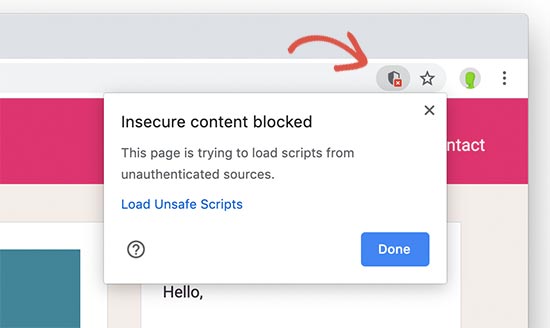
Google Chrome zaten güvensiz içeriği engelledi ve bu nedenle adres çubuğunun sol köşesindeki kilit simgesi değişmeyecek.
Bakmanız gereken ikinci gösterge bilgi simgesidir. Görüntülemekte olduğunuz sayfa Google Chrome'un engellemediği karışık içerik içeriyorsa, bu simge kilidi değiştirecektir.
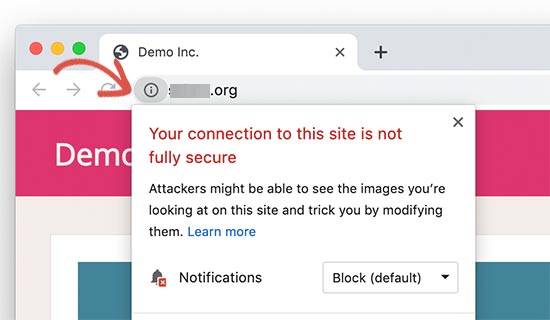
İkonuna tıklamak, 'Bu siteye bağlantınız tam olarak güvenli değil' bildirimini gösterecektir.
Genellikle bu içerik resimleri, çerezleri, ses veya video dosyalarını içerir. Chrome şu anda bu dosyaları engellemiyor ve bu nedenle bu bildirimi gösteriyor.
Sitenizde her iki simge de varsa, bu sitenizin HTTP kullanarak birden çok türde karma içerik dosyası yüklediği anlamına gelir.
Ardından, güvensiz HTTP URL'leri kullanılarak hangi dosyaların yüklendiğini öğrenmeniz gerekir. Bunu yapmak için web sitenizde herhangi bir yere sağ tıklayın ve tarayıcı menüsünden İncele aracını seçin.
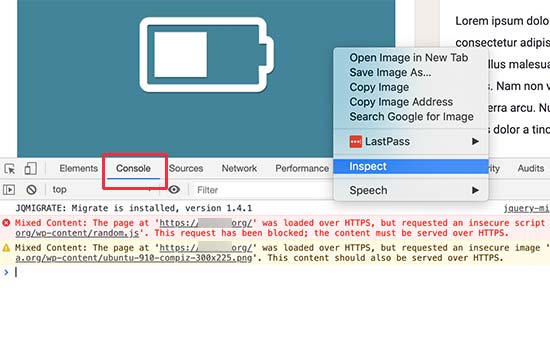
Hangi dosyaların engellendiğini ve hangi dosyaların HTTP URL'leri kullanılarak yüklendiğini öğrenmek için sayfa yükleme hatalarını görüntülemek üzere İncele penceresi altındaki 'Konsol' sekmesine geçin. 'Karma içerik:' hatalarını ve uyarılarını arayacaksınız.
WordPress'te Karışık İçerik Hatalarını Düzeltme
WordPress web sitenizdeki karışık içerik uyarılarını ve hatalarını düzeltmek için kullanabileceğiniz iki kolay yöntem vardır.
Eklenti Kullanarak Karışık İçerik Hatalarını ve Uyarılarını Düzeltme Yöntemi
Bu yöntem daha kolaydır ve yeni başlayanlar için önerilir. Kullanıcının tarayıcısına göndermeden önce HTTP URL'lerini anında HTTPs'ye bulup değiştirecek bir eklenti kullanacağız.
Dezavantajı, web sitenizin sayfa yükleme hızına birkaç milisaniye eklemesidir ki bu da zar zor fark edilir.
İlk olarak, SSL Insecure Content Fixer eklentisini yüklemeniz ve etkinleştirmeniz gerekir. Daha fazla ayrıntı için, yeni başlayanlar için bir WordPress eklentisinin nasıl kurulacağına dair adım adım kılavuzumuz hakkındaki ayrıntılara bakın.
Etkinleştirildikten sonra, eklenti ayarlarını yapılandırmak için Ayarlar » SSL Güvensiz İçerik sayfasına gidin.
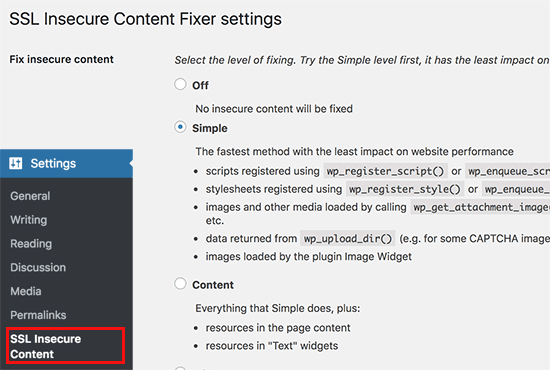
Ayarlarınızı kaydetmek için 'Basit' seçeneğini seçin ve ardından 'Değişiklikleri kaydet' düğmesine tıklayın.
Karışık içerik uyarı hatalarını aramak için web sitenizi ziyaret edin.
Daha ayrıntılı talimatlar için, WordPress'te karışık içerik hatasını nasıl düzelteceğiniz hakkındaki makalemize bakın.
Yöntem 2. WordPress'te Karışık İçerik Sorunlarını Manuel Olarak Düzeltme
Bu yöntem yeni başlayanlar için biraz karmaşıklaşabilir. Temel olarak, web sitenizdeki güvensiz URL'leri bulup güvenli URL'lerle değiştireceksiniz.
Web sitenizdeki güvensiz HTTP URL'lerini bulmak için hala bir eklenti kullanacağız. Ancak, URL'leri değiştirdikten sonra eklentiyi devre dışı bırakabileceksiniz, bu nedenle bu, ilk seçenek gibi sayfa hızınızı etkilemeyecektir.
Başlayalım.
Öncelikle, Her Şeyi Ara & Değiştir eklentisini yükleyip etkinleştirmeniz gerekir.
Etkinleştirdikten sonra, Araçlar » WP Arama & Değiştir sayfasını ziyaret etmeniz gerekir.
'Arama' alanının altına, web sitenizin URL'sini http ile eklemeniz gerekir. Ardından, 'Değiştir' alanının altına web sitenizin URL'sini https ile ekleyin.

Aşağı kaydırırsanız, hangi belirli tabloları aramak istediğinizi seçebilir veya tüm tabloları seçebilirsiniz.
Devam etmek için 'Ara & Değiştir Önizlemesi' düğmesine tıklayın.
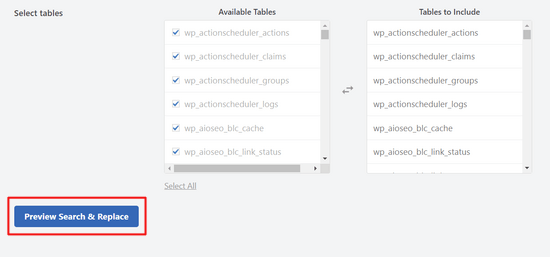
Bundan sonra, eklentinin yapacağı tüm değişikliklerin bir önizlemesini görebileceksiniz. Devam etmek için 'Tümünü Değiştir'e tıklayabilirsiniz.

Eklenti şimdi çalışacak ve web sitenizin http ile başlayan tüm URL örneklerini bulup https ile değiştirecektir.
Eklenti, WordPress veritabanınız üzerinde çalışır, bu nedenle yalnızca içerik alanlarınızdaki URL'leri değiştirecektir.
Karma içerik kaynakları WordPress temanız veya eklentiniz tarafından yükleniyorsa, tema veya eklenti geliştiricisine bilgi vermeniz gerekecektir, böylece bunun için bir düzeltme yayınlayabilirler.
Daha fazla ayrıntı için, WordPress'te yaygın SSL/HTTPs sorunlarını düzeltme konusundaki eksiksiz başlangıç rehberimize bakın.
Umarım bu makale Google Chrome'un karma içerik engellemesiyle ilgili sorularınızı yanıtlamış ve buna hazırlanmanıza yardımcı olmuştur. Ayrıca web sitenizin trafiğini artırmak için Google Arama Konsolu'nu nasıl kullanacağınıza dair kılavuzumuza ve tüm WordPress sitelerinde izlemeniz gereken önemli pazarlama verilerine de bakmak isteyebilirsiniz.
Bu makaleyi beğendiyseniz, lütfen WordPress video eğitimleri için YouTube Kanalımıza abone olun. Bizi ayrıca Twitter ve Facebook'ta da bulabilirsiniz.





Jiří Vaněk
Sevilen içerik konusunda yardımcı olabilecek başka çok basit bir eklenti de Really Simple SSL'dir. Özellikle yeni başlayanlar için harikadır çünkü pratikte kurulum gerektirmez ve hemen HTTP'yi HTTPS'ye değiştirir.
Uduakobong Sampson
Ana sayfam güvendeyse, web sitesinin tüm içeriğinin karışık içerikten muaf olduğu anlamına mı gelir, yoksa sayfalarımı tek tek kontrol ederek gerçekten karışık içerikten muaf olduklarını doğrulamam mı gerekir?
WPBeginner Desteği
Ne yazık ki karma içerik olup olmadığını kontrol etmek için içeriğinizi gözden geçirmeniz gerekecektir. URL çubuğunuzda kilit simgesi varsa, bu normalde o sayfada karma içerik olmadığını gösterir.
Yönetici
Jiří Vaněk
İyi ama çok daha karmaşık bir yöntem, veritabanındaki verileri aramak ve http ile başlayan her şeyi bulmaktır. Ardından http'yi https'ye değiştirmek için komutu kullanmak mümkündür. Emin değilseniz, bir eklenti kullanın. Zaten yazdığım gibi, Really Simple SSL eklentisiyle WordPress'e yeni başlayanlarla gerçekten harika deneyimlerim var. Bir sayfada https'nin iyi olması, bir sonraki sayfada örneğin yolu http ile başlayan bir resim olmayacağı anlamına gelmez. Bu eklenti bu sorunları çözecektir.